จะทำอย่างไรถ้าพีซีของคุณตรวจไม่พบ RAM
เผยแพร่แล้ว: 2022-01-29
RAM เป็นหนึ่งในส่วนที่สำคัญที่สุดของคอมพิวเตอร์เดสก์ท็อป และยังเป็นส่วนที่เร็วและง่ายที่สุดในการอัพเกรดอีกด้วย โมดูล RAM สมัยใหม่นั้นใช้งานง่ายอย่างเหลือเชื่อ ดังนั้นจึงหายากที่จะมีบางอย่างผิดพลาดในการติดตั้ง…แต่เมื่อมีสิ่งผิดปกติเกิดขึ้น ก็จะหงุดหงิดอย่างรวดเร็ว หากคอมพิวเตอร์หรือระบบปฏิบัติการไม่รู้จัก RAM ที่คุณใช้อยู่ สิ่งที่คุณต้องทำเพื่อค้นหาปัญหามีดังนี้
ขั้นตอนที่หนึ่ง: ตรวจสอบที่นั่ง
บนเดสก์ท็อป การติดตั้ง RAM นั้นง่ายมาก: พับคลิปทั้งสองบนสล็อต RAM กลับ จากนั้นเสียบไม้ลงไปตรงๆ อย่างแน่นหนา แรงกดจากการเสียบของคุณควรบังคับให้คลิปทั้งสองล็อคกลับเข้าไปในตำแหน่งล็อคด้วยเสียง “คลิก” แต่บางครั้งอาจต้องการให้คุณกดกลับลงบน DIMM ด้วยตนเอง หาก DIMM ไม่ได้ตั้งฉากกับสล็อตและมาเธอร์บอร์ดทุกประการ หรือไม่สามารถล็อคคลิปได้จนสุด แสดงว่าไม่ได้เสียบเข้าไปจนสุด ถอด DIMM แล้วลองอีกครั้ง

การออกแบบแล็ปท็อปเนื่องจากความคลาดเคลื่อนของพื้นที่และปริมาตรที่ต่ำกว่า จึงมีความยุ่งยากเล็กน้อย สมมติว่าแล็ปท็อปของคุณอนุญาตให้เข้าถึงสล็อต RAM DIMM ได้เลย (การออกแบบที่ใหม่กว่าและเล็กกว่าจำนวนมากไม่สามารถทำได้) โดยทั่วไปแล้ว DIMM จะถูกเสียบในมุมหนึ่ง จากนั้นดันลงไปที่กรอบแล็ปท็อปจนกว่าจะคลิกเข้าที่ แม้แต่ DIMM ที่ใส่อย่างถูกต้องก็อาจติดตั้งไม่ถูกต้อง ตรวจสอบให้แน่ใจว่าได้ออกแรงกดบนแท่งให้มากที่สุดเท่าที่จะทำได้โดยไม่เสี่ยงต่อความเสียหายต่อแผงวงจร
ขั้นตอนที่สอง: ตรวจสอบความเข้ากันได้ของเมนบอร์ดของคุณ
RAM DIMM sticks นั้นค่อนข้างมาตรฐานและได้รับการออกแบบมาอย่างดี: สามารถเสียบได้ทางเดียวทั้งบนเดสก์ท็อปและแล็ปท็อป RAM ของเดสก์ท็อปและแล็ปท็อปใช้แทนกันได้ และ RAM รุ่นต่างๆ จะไม่พอดีกับซ็อกเก็ตที่ไม่ถูกต้อง (ดังนั้น เมนบอร์ด ที่รองรับเฉพาะ DDR4 RAM ไม่สามารถพอดีกับ DDR3)
อย่างที่บอก หายากแต่เป็นไปได้ที่ RAM อาจเข้ากันไม่ได้กับมาเธอร์บอร์ด แม้ว่ามันจะเป็นประเภทที่ถูกต้องก็ตาม ความเร็ว RAM ควรลดลงแบบไดนามิกหากเร็วกว่าที่ตัวสล็อตสามารถจัดการได้ และการกำหนดเวลาไม่ควรส่งผลกระทบต่อความเข้ากันได้เลย แต่เป็นไปได้ว่าความจุของ RAM DIMM จะสูงกว่าที่เมนบอร์ดกำหนดไว้
มาเธอร์บอร์ดของคุณมี RAM ที่รองรับสูงสุด ซึ่งรวมถึงสล็อตทั้งหมดบนบอร์ดที่รวมเข้าด้วยกัน ซึ่งอาจมีเพียงสองหรือมากที่สุดเท่าที่แปด แต่มาเธอร์บอร์ดขนาดเต็ม (ATX) ส่วนใหญ่มีสี่ตัว ดังนั้นมาเธอร์บอร์ดที่มีความจุ RAM สูงสุด 16GB และสล็อต RAM สี่ช่องสามารถรับได้สูงสุด 4GB ในแต่ละช่องเท่านั้น การพยายามใส่ DIMM 8GB ลงในสล็อตอาจทำให้ตรวจไม่พบ กรณีนี้มักจะเกิดขึ้นหากคุณซื้อ DIMM ใหม่หลายตัวและทุกอันล้มเหลว
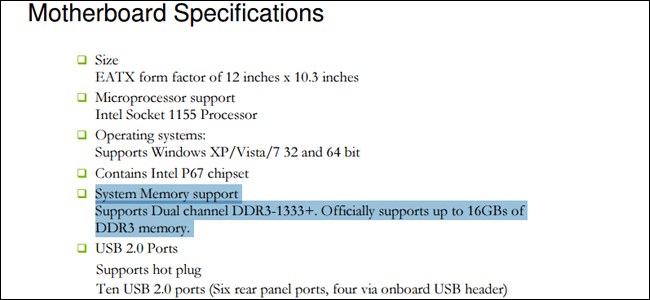
ที่เกี่ยวข้อง: ความเร็วและระยะเวลาของ RAM ส่งผลต่อประสิทธิภาพของพีซีของฉันอย่างไร
ตรวจสอบข้อมูลจำเพาะของเมนบอร์ดหรือคู่มือผู้ใช้สำหรับประเภทและปริมาณ RAM ที่เหมาะสมที่สุด และหากคุณสับสนกับข้อกำหนดด้านความเร็วและเวลา โปรดดูคำแนะนำในหัวข้อนี้
ขั้นตอนที่สาม: เรียกใช้การวินิจฉัยเช่น Memtest86
หากคุณตรวจสอบทั้งหมดข้างต้นแล้ว แต่ยังไม่พบสาเหตุที่ระบบตรวจไม่พบ RAM ของคุณ คุณอาจมี DIMM ผิดพลาด เป็นไปได้ที่จะตรวจสอบสิ่งนี้ด้วยเครื่องมือซอฟต์แวร์

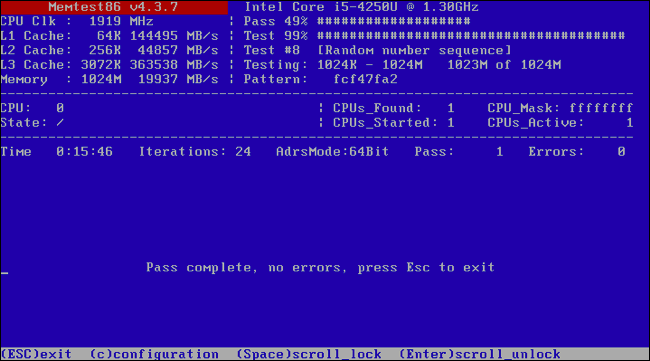
ที่เกี่ยวข้อง: วิธีทดสอบ RAM ของคอมพิวเตอร์เพื่อหาปัญหา
Windows มีเครื่องมือวินิจฉัยหน่วยความจำในตัวที่คุณสามารถเรียกใช้ได้ หากระบบของคุณสามารถบูตได้โดยไม่ต้องใช้ RAM คุณเพิ่งเปลี่ยน หากคุณไม่สามารถบูตเข้าสู่ Windows หรือใช้งาน Linux ได้ เครื่องมือ MemTest86 หรือ MemTest86+ สามารถเรียกใช้งานก่อนการบู๊ตและแยกแยะปัญหาในลักษณะเดียวกันได้ คู่มือนี้จะแสดงวิธีใช้ทั้งสองวิธี
หากการทดสอบหน่วยความจำส่งคืนข้อผิดพลาดที่ตรวจพบ แสดงว่าคุณอาจมี RAM DIMM ผิดพลาด ได้เวลาเปลี่ยนแล้ว (และอย่าลืมส่งคืนไปยังร้านค้าปลีกหรือผู้ผลิตของคุณ หากอยู่ภายในระยะเวลารับประกัน)
ขั้นตอนที่สี่: ทำความสะอาดหน้าสัมผัสไฟฟ้า

หาก RAM ของคุณแสดงข้อผิดพลาดหรือตรวจไม่พบ อาจเป็นไปได้ว่าหน้าสัมผัสบางส่วนบน DIMM อาจมีฝุ่นสะสมหรือมีสิ่งกีดขวางอื่นๆ ในการทำความสะอาด ให้ใช้สำลีชุบแอลกอฮอล์ไอโซโพรพิล 91% ชุบเล็กน้อยเพื่อปัดหน้าสัมผัสแต่ละครั้ง (อย่าใช้หน้าสัมผัสทำความสะอาดทั่วไป เนื่องจากสารเคมีอาจทำให้เกิดการกัดกร่อน) ตรวจสอบให้แน่ใจว่าแอลกอฮอล์ระเหยจนหมด และตรวจสอบหน้าสัมผัสเพื่อดูฝุ่นหรือผ้าฝ้ายที่หลงเหลืออยู่ หากคุณมีอากาศอัดพกพาสะดวก ให้ DIMM แต่ละด้านทำงานอย่างรวดเร็ว ตอนนี้ใส่เข้าไปใหม่แล้วลองอีกครั้ง
ขั้นตอนที่ห้า: ทดสอบกับระบบอื่น
หากแม้แต่การวินิจฉัยหน่วยความจำไม่แสดงผลลัพธ์ใดๆ คุณอาจมีปัญหาร้ายแรงกว่านั้น ข้อผิดพลาดเกิดขึ้นกับ RAM ซึ่งเป็นส่วนที่น่ารำคาญแต่ค่อนข้างง่ายในการเปลี่ยน หรือกับเมนบอร์ดของคุณ ซึ่งจะเป็นความเจ็บปวดที่ใหญ่กว่ามากในการถอดออก ณ จุดนี้คุณต้องการทราบสาเหตุ เนื่องจากส่วนหนึ่งที่ล้มเหลวบนเมนบอร์ดสามารถนำไปสู่ส่วนอื่นๆ ได้อย่างง่ายดาย และนั่นหมายถึงคอมพิวเตอร์ที่เสียหายโดยสิ้นเชิงไม่ช้าก็เร็ว
ขั้นตอนต่อไปนี้อาจไม่สามารถทำได้หากคุณไม่มีฮาร์ดแวร์เพิ่มเติมอยู่ในมือ ถ้าคุณทำไม่ได้ ให้ถามเพื่อนหรือเพื่อนร่วมงาน คุณอาจจะโชคดี

พยายามหาคอมพิวเตอร์ที่คล้ายกับของคุณ หากคุณสามารถใช้คอมพิวเตอร์ในสภาพการทำงานที่มีความเข้ากันได้ของ RAM เหมือนกัน (รุ่น DDR เดียวกันและสล็อตที่ยอมรับความจุของ DIMM) ให้เปลี่ยนหน่วยความจำที่อาจมีข้อบกพร่องลงในคอมพิวเตอร์เครื่องที่สองและดูว่าคุณจะพบสิ่งเดียวกันหรือไม่ ปัญหา. หากคอมพิวเตอร์บู๊ตและตรวจพบหน่วยความจำใหม่ ปัญหาอยู่ที่อื่นในระบบ ไม่ใช่หน่วยความจำ
ตอนนี้ทดสอบย้อนกลับ ใส่ DIMM อื่นลงในคอมพิวเตอร์เครื่องเดิมของคุณในช่องเสียบเดียวกันอีกครั้ง โดยใช้ข้อกำหนดเดียวกันกับที่ต้องเข้ากันได้กับเมนบอร์ด หากคอมพิวเตอร์เครื่องเดิมบู๊ตและตรวจพบแรมที่ไม่เคยมีมาก่อน แสดงว่าปัญหาอยู่ที่หน่วยความจำเดิม และจำเป็นต้องเปลี่ยนใหม่
เครดิตภาพ: Corsair, EVGA, Phil Wiffen/Flickr, Davis Mosans/Flickr, Blake Patterson/Flickr
